En ole varma, miksi kukaan haluaisi poistaa puhujan kannettavasta tietokoneesta, mutta olen saanut monia pyyntöjä, joissa pyydetään selittämään, miten kannettavan tietokoneen kaiuttimet poistetaan käytöstä.
Kannettavan tietokoneen kaiuttimen (kaiuttimien) poistaminen käytöstä on helppoa. Sinun ei tarvitse repiä kannettavaa tietokonetta poistaaksesi kaiuttimen käytöstä. Windows 10 tarjoaa monia vaihtoehtoja kaiuttimen poistamiseksi käytöstä.
Seuraavassa on kolme tapaa, joilla kaiutin voidaan ottaa käyttöön tai poistaa käytöstä Windows 10 -tietokoneessa.
Menetelmä 1/3
Poista kannettavan tietokoneen kaiutin käytöstä Ääniominaisuuksien avulla
Vaihe 1: Napsauta hiiren kakkospainikkeella tehtäväpalkin järjestelmälokeron äänenvoimakkuuden kuvaketta ja valitse sitten Äänet . Jos et löydä äänenvoimakkuuskuvaketta, katso kappalemäärä puuttuu opas.

Vaihe 2: Siirry Playback (Toisto) -välilehdelle. Napsauta kaiutinta hiiren kakkospainikkeella ja poista kaiutin käytöstä valitsemalla Poista käytöstä.
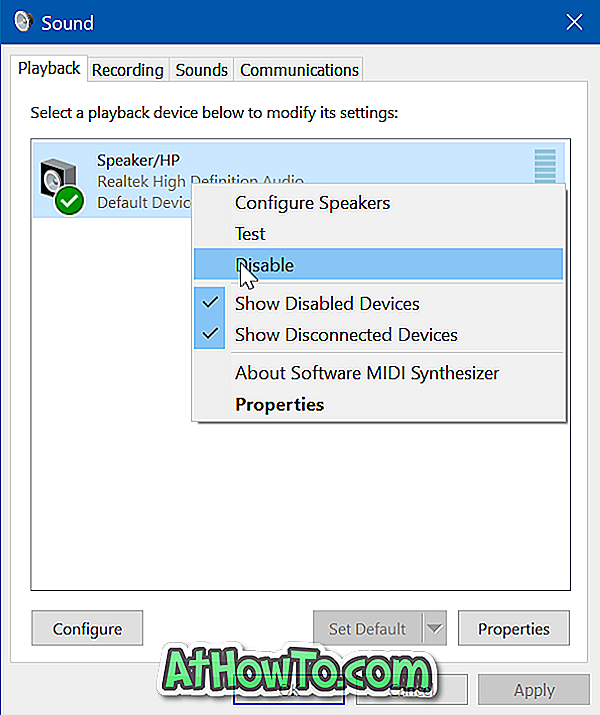
Voit ottaa kaiuttimen käyttöön napsauttamalla kaiutinta hiiren kakkospainikkeella ja valitsemalla sitten Ota käyttöön.
Menetelmä 2/3
Poista kannettavan tietokoneen kaiutin käytöstä Äänen ominaisuuksien kautta
Vaihe 1: Napsauta hiiren kakkospainikkeella tehtäväpalkin äänenvoimakkuuden kuvaketta ja valitse Äänet- valintaikkuna.

Vaihe 2: Napsauta Playback (Toisto) -välilehdessä kaiutinta hiiren kakkospainikkeella ja valitse sitten Properties (Ominaisuudet) .
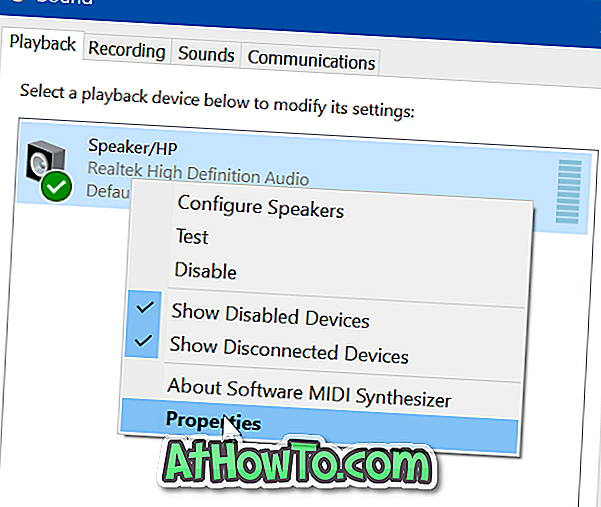
Vaihe 3: Yleiset- välilehden alla on osa Laitteen käyttö . Valitse Älä käytä tätä laitetta (poista käytöstä) pudotusvalikosta poistaaksesi kaiuttimen.
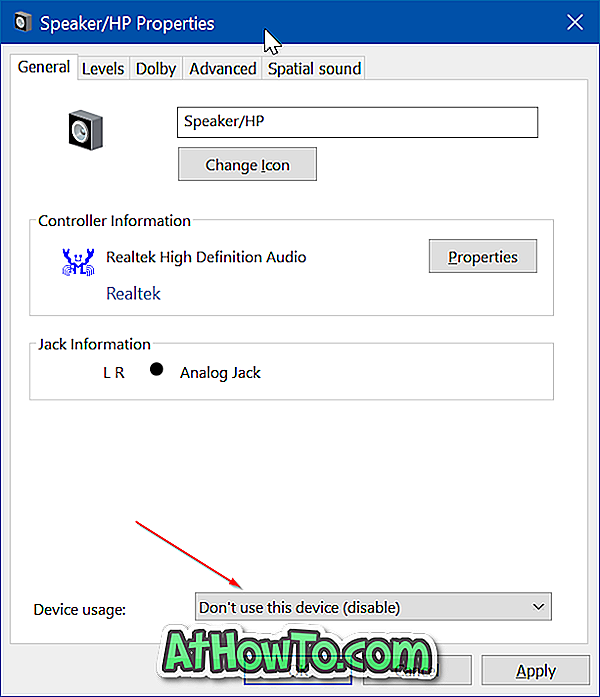
Valitse Käytä- painiketta.
Kun haluat ottaa kaiuttimen uudelleen käyttöön, napsauta Playback (Toisto) -välilehdessä kaiutinkuvaketta hiiren kakkospainikkeella ja valitse sitten Enable (Ota käyttöön).
Menetelmä 3/3
Poista kannettavan tietokoneen kaiutin Device Managerin avulla
Vaihe 1: Napsauta hiiren kakkospainikkeella tehtäväpalkin Käynnistä-painiketta ja valitse Laitehallinta- ikkuna napsauttamalla Laitehallinta .
Vaihe 2: Laajenna ääni-, video- ja peliohjaimen puu nähdäksesi ääniohjaimen merkinnän.
Vaihe 3: Napsauta hiiren kakkospainikkeella ääniohjaimen merkintää ja valitse sitten Poista laite käytöstä .

Napsauta Kyllä- painiketta, kun näet vahvistusikkunan. Jos sinulla on useampi kuin yksi merkintä, tee sama kaikkien merkintöjen kohdalla.

Jos kaiutin ei sammu heti, käynnistä tietokone uudelleen.
Voit myös poistaa ääniohjaimen poistamaan kaiuttimen käytöstä, mutta Windows 10 lataa ja asentaa automaattisesti ääniohjaimen. Ääniohjaimen poistaminen ei siis ole hyvä idea.
Haluat ehkä myös tietää, miten kaiuttimia ja kuulokkeita käytetään samanaikaisesti.














